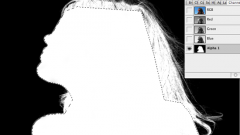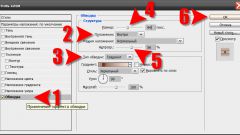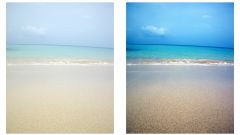Вам понадобится
- - программа Photoshop.
Инструкция
1
Применив опцию New меню File, создайте в окне Photoshop новый документ с прозрачным фоном. Для этого выберите пункт Transparent из списка Background Contents.
2
Инструментом Rectangular Marquee выделите область холста, совпадающую с высотой виньетки. Включите Paint Bucket Tool и заполните созданный прямоугольник самым темным цветом, который будет присутствовать в изображении. Снимите выделение клавишами Ctrl+D.
3
Нажав на клавиши Ctrl+J, дважды скопируйте слой с прямоугольником. Опцией Hide Layers меню Layer скройте созданные копии, чтобы они не мешали работать с нижним слоем.
4
Деформируйте фигуру, залитую цветом, применив опцию Twirl группы Distort меню Filter. В качестве величины угла скручивания введите значение около двухсот градусов.
5
Опцией Show Layers сделайте видимым средний слой и обработайте его фильтром Twirl с теми же настройками. Сделайте эту фигуру чуть светлее нижней детали, применив к ней опцию Hue/Saturation группы Adjustments меню Image и отрегулировав величину параметра Lightness.
6
Включите верхнюю копию основы виньетки и деформируйте ее фильтром Twirl с величиной скручивания от пятисот до девятисот градусов. Фильтром Hue/Saturation отредактируйте цвет полученной фигуры так, чтобы она оказалась светлее второго слоя.
7
Выделив все три заготовки при нажатой клавише Ctrl, уменьшите их ширину в одинаковой степени. Воспользуйтесь для этого опцией Free Transform меню Edit. Сдвинув край рамки, подгоните ширину фигур под размер будущей виньетки.
8
Инструментом Move Tool передвиньте вправо деталь, лежащую на втором слое, чтобы из-под нее показалась нижняя картинка. Если нужно, переместите самый скрученный фрагмент так, чтобы правые границы его верхней и нижней части совпали с правыми краями картинок, лежащих ниже.
9
Вставьте в документ слой, нажав на клавиши Ctrl+Shift+N. Инструментом Brush добавьте к верхней и нижней части виньетки несколько отпечатков круглой кисти с жесткими краями. Для создаваемых кругов выберите цвет, в который окрашена деталь с верхнего слоя. Можете сделать один отпечаток, скопировать его на несколько слоев и передвинуть в нужные места. Уменьшите несколько кругов опцией Free Transform.
10
Опцией Merge Visible меню Layer соберите все детали виньетки на один слой и сохраните картинку в файл png опцией Save меню File.
Полезный совет
Для оформления снимка созданной виньеткой вам потребуется открыть обе картинки в Photoshop и наложить рисунок из файла png на левую или правую часть фотографии так, чтобы он не закрывал основное изображение.
Источники:
- Виньетка